发布时间:2025-03-21来源:互联网作者:新瑶
随着科技的不断发展,台式电脑已经成为我们日常生活和工作中不可或缺的工具。然而,有时候在使用过程中,我们可能会遇到一些小问题,比如扬声器显示“未插上”。这不仅影响了我们的听音体验,也可能导致工作效率的下降。本文将为您提供一份详细的指南,帮助您解决这一问题。
首先,我们需要排除外部硬件的问题。检查扬声器的电源是否正常,确保扬声器已经通电并处于开启状态。有的扬声器可能需要手动打开,尤其是那些外接的音箱。此外,检查扬声器的音频线是否牢靠地插入了电脑的音频输出接口。台式电脑通常在主机后面设置有多个音频接口,确保您选择的是“音频输出”而不是“麦克风输入”。如果可能,尝试更换一条音频线,或将扬声器连接到其他设备上确认其是否正常工作。
如果硬件问题排除了,我们可以开始从软件设置着手。首先右击桌面右下角的音量图标,选择“声音设置”选项。在弹出的窗口中,点击“管理音频设备”,查看“播放”选项卡下的设备列表。此处应能看到所有连接的音频输出设备。如果扬声器未显示,右键点击窗口空白处,选择“显示禁用的设备”和“显示已断开连接的设备”,有时扬声器可能被误设置为禁用状态。
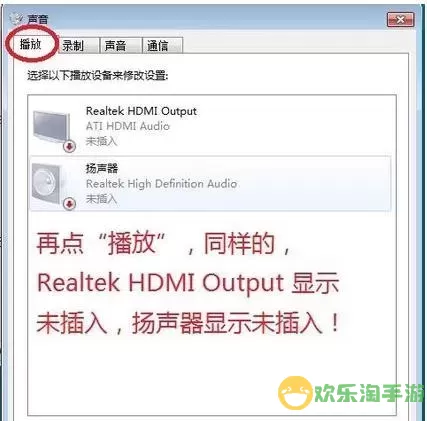
此时,如果扬声器仍然未显示,尝试重新启动计算机。一些系统更新或设置更改可能在重启后会自动修复问题。如果重启后扬声器仍然显示“未插上”,您可以尝试更新声卡驱动程序。在“设备管理器”中找到“音频输入和输出”或“声音、视频和游戏控制器”类别,右键点击您的声卡,选择“更新驱动程序”。然后选择“自动搜索”以让系统查找最新的驱动程序,安装并重启计算机。
在某些情况下,声卡驱动程序可能会因为版本不兼容而引起问题。这时,您可以访问计算机或主板制造商的官方网站,手动下载适合您系统的声卡驱动程序。如果您不确定如何查找,通常可以在计算机的“我的电脑”或“此电脑”中右键选择“属性”,找到您的计算机型号和相关信息。
除了以上步骤,系统设置也可能影响扬声器的工作。在“控制面板”中找到“硬件和声音”,进入“声音”设置,确保您的扬声器设备是默认播放设备。如果不是,可以选择您的扬声器,点击“设为默认”,然后点击“确定”。
如果以上步骤都无法解决问题,您可以尝试使用Windows自带的故障排除工具。打开“设置”,选择“更新与安全”,点击“故障排除”,在“其他故障排除工具”中找到“播放音频”,点击“运行故障排除”。系统会自动检测并提供可能的解决方案。
总之,解决台式电脑扬声器显示未插上问题需要综合考虑硬件和软件方面的因素。通过逐步排查,您应该可以找到问题的根源并加以解决。在日常使用中,保持系统和驱动的更新,定期检查设备连接,能够有效防止类似问题的发生。
希望这份详细指南能帮助你顺利解决扬声器的问题,享受更加清晰动人的音质。无论是听音乐、观看电影,还是进行游戏,良好的音效体验总是提升我们使用电脑乐趣的重要因素。

2024-03-14
魔兽三国塔防地图 魔兽三国塔防地图玩法攻略
巅峰极速gtr18 巅峰极速GTR18震撼发布
荣耀崛起农场 荣耀崛起庄园
古墓笔记和怀线 古墓笔记怀线探秘
猫和老鼠手游奥尼玛国服系列 猫和老鼠手游奥尼玛国服资讯
《脑洞大侦探》第2关中的隐藏物体在哪里
《COK列王的纷争》手游金矿采集指南
《英雄联盟手游》虎年限定皮肤介绍
剑与契约下架了么